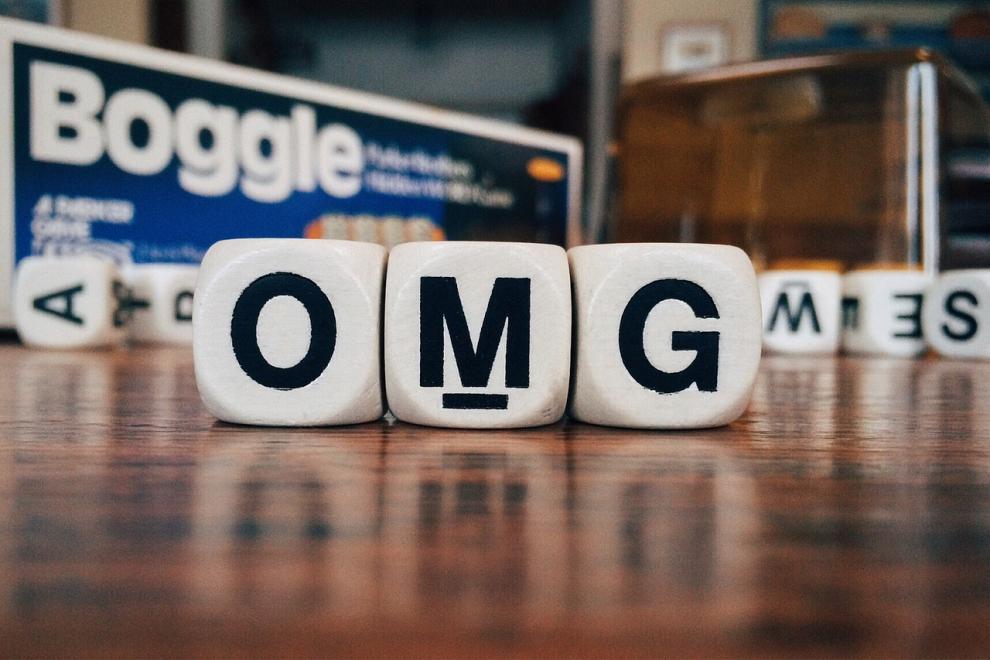يقدم لكم موقع إقرأ أقوى اختصارات الكيبورد بالانجليزي ، و اختصار تحديد الكل في الكيبورد ، و برنامج اختصارات كيبورد ، و اختصارات الكيبورد ويندوز 7 ، و تغيير اختصارات الكيبورد ويندوز 10 ، اختصارات الكيبورد أو اختصارات لوحة المفاتيح هي مجموعة مفاتيح تقوم بتنفيذ امراً ما بدلاً من الماوس، وهناك اختصارات لكل شئ تقريباً، سواء اختصارات لوحة المفاتيح للويندوز، او اختصارات لوحة المفاتيح للبرامج، مثل اختصارات لوحة المفاتيح للورد ، وللتعرف على اختصارات الكيبورد بالانجليزي تابعوا معنا المقال.
اختصارات الكيبورد بالانجليزي
تعمل الاختصارات الموجودة على الكيبورد على المساعدة في عمل الكمبيوتر يتم تقسيمها إلى قسمين الأول خاص بنظام التشغيل الموجود على الكمبيوتر و يمكن أن يتم استخدامه مع أي برنامج، و النوع الثاني من الاختصارات يتم التعامل بها مع الكتابة فقط ، وفيما يلي إليكم أهم اختصارات الكيبورد بالانجليزي.
- ctrl + C : تنسخ النصوص التي تم تحديدها
- ctrl + V : تلصق النصوص التي تم نسخها.
- ctrl + A : تحدد النصوص الموجودة في الملف
- ctrl + S : تحفظ الملفات
- ctrl + shift + S : تعمل علي حفظ الملف باسم معين
- ctrl + X : تنقل ما تم تحديده.
- ctrl + P : تبدأ في عملية طباعة الملفات
- ctrl + End : تذهب إلى نهاية النص
- Shift + S تنوين كسرة
- ctrl + Home : تذهب إلى نصف النص
- Shift + W تنوين فتح
- Shift + R تنوين ضم
- Shift + T لكتابتها بهمزة سفلية لإ
- Shift + Z لعمل الشدة
- Shift + Y ألف بهمزة في الأسفل إ
- Shift + G لكتابتها بهمزة في الأعلى لأ
- Shift + H لكتابة أ
- Shift + N لكتابة همزة الوصل آ
- Shift + V لعمل الرمز {
- Shift + B لكتابة لآ
- Shift + F ينتج الرمز ]
- Shift + C خاصة للرمز }
- Ctrl + C نسخ
- Shift + D يكون هذا الرمز[
- Ctrl + X قص
- Shift + J تمديد الحرف
- ctrl + F : تعمل بحث في النافذة المفتوحة
- Ctrl + A تعليم الملف
- Ctrl + V لصق
- Shift + U فاصلة معكوسة
- Ctrl + Z تراجع
- Ctrl + ESC قائمة المهام
- Ctrl + Shift لغة عربية ( يمين )
- Ctrl + 1 مسافة مفردة
- Ctrl + Enter ابتداء صفحة جديدة
- Ctrl + F2 معاينة الصفحة قبل الطباعة
- ctrl + C : نسخ النصوص التي تم تحديدها
- ctrl + O : لفتح الملف القديم
- Ctrl + Shift لغة إنجليزية ( يسار )
- ctrl + A : تحدد جميع محتويات النافذة
- ctrl + X : تنقل النصوص التي تم تحديدها
- ctrl + V : تلصق ما تم نسخه أو نقله
- ctrl + N : تبدأ في إنشاء ملف جديد
قد يهمك :
- اختصارات الكيبورد
- كيف اسوي جدول في الوورد
- اختصارات كلمات الفيس بوك
- رموز العملات بالحروف
- سيرة ذاتية للفيسبوك
اختصار تحديد الكل في الكيبورد
كثير منا من يبحث عن اختصارات الكيبورد أو اختصارات الوورد وذلك من باب سرعة الوصول الى الوظائف التي من الممكن ان ننجزها، عوضا عن الذهاب الى القوائم لتعديل او اضافة التنسيقات التي نحتاجها اثناء عملية الكتابه خصوصا عند استخدامنا لبرنامج Microsoft word ، اليكم اختصار تحديد الكل في الكيبورد.
- استخدم اختصار لوحة المفاتيح. استخدم اختصار لوحة المفاتيح Ctrl+A لتحديد كل العناصر الموجودة في المسار الحالي. يؤدي ذلك أيضًا إلى تحديد كل أيقونات سطح المكتب إن كان سطح المكتب في الواجهة. يعمل اختصار لوحة المفاتيح هذا على معظم أنظمة لينكس أيضًا.
- F5 تجديد أو تحديث الصفحة Refresh ويُجدّد هذا المفتاح نافذة صفحة الويب المفتوحة، سطح المكتب، أو المجلد، إلخ. F10 فتح خيارات القائمة Open Menu Options وظيفة هذا المفتاح هي تفعيل خيارات القائمة.
- F2 إعادة تسمية أو تغيير إسم الملفات أو المجلّدات Rename قد يُؤدّي تغيير إسم الملفات إلى إطلاق أو فتح تلك الملفات دفعةً واحدةً. حدّد الملف الذي تريد تغيير إسمه، ثم إضغط على زر أو مفتاح F2 لإعادة تسمية الملف على الفور.
- إضغط على F10 متبوعاً بأيِّ حرفٍ (T لTools أو أدوات على سبيل المثال) لفتح القائمة. كما أنّ الضغط على Alt له الوظيفة ذاتها. ويعمل هذه الإختصار أيضاً في .Microsoft Office
- Shift + F10 فتح قائمة الزرّ الأيمن لأيّ ملفٍ أو مُجلّد View Right-Click Menu حدّد الملف أو المُجلّد ثُمّ إضغط على هذين المفتاحين على لوحة المفاتيح لعرض القائمة، وهو ما يعادل النقر على الزر الأيمن من الماوس لتحديد خيار ما.
- + Y إعادة العمليّة Redo Action إذا تراجعت عن إجراء باستخدام Ctrl+Z ثم غيّرت رأيك، إضغط على هذه المفاتيح لاستبدال التراجع.
- Ctrl + Z التراجُع عن الإجراء Undo Action إذا قمت بخطأ في تطبيق ما، سيؤدي هذا الجمع بين المُفتاحين إلى التراجع عن الإجراء الأخير. إستمرّ بالضغط على المُفتاحين للتراجُع عن الإجراء أو العمليّة التي تقوم بها. Ctrl
برنامج اختصارات كيبورد
إذا أردت مثلًا التعرف على اختصارات لوحة مفاتيح برامج الاوفيس الشهيرة كالبور بوينت والوورد والاكسيل، فقم بالضغط على اسم البرنامج من قسم كمبيوتر وسيعرض لك كل هذه الاختصارات بحيث لكل قسم منهم مجموعة من الاختصارات الخاصة بها:
- Cell Navigation Shortcuts (اختصارات التنقل عبر الخلية).
- General Shortcuts (الاختصارات العامة).
- Tab Management (إدارة علامة التبويب).
- Text & Graphics (إدراج نص وصور).
- Cell Formatting Shortcuts (اختصارات تنسيق الخلية).
- Tables Editing (تعديل الجداول).
- Format Characters & Paragraphs (تنسيق الحروف والفقرات).
- Create & File Documents (إنشاء وتحرير المستندات).
- Work with Shapes, Picture, Boxes, Objects Wordart (العمل مع الأشكال والصور والصناديق والكائنات).
- Change Focus (تغيير التركيز).
- Navigate Ribbon Shortcuts (الانتقال إلى اختصارات الشريط).
- Paragraph Format (تنسيق الفقرة).
- Mail Merge & Fields (إضافة المراسلات والحقول)
- Move Between Pans (التنقل بين الملاحظات).
- Insert & Reply to Comments (إدراج والرد على التعليقات).
اختصارات الكيبورد ويندوز 7
اختصارات لوحة المفاتيح إلى Windows 7 هي مجموعات معينة يمكنك من خلالها تنفيذ مهام متنوعة بالطبع ، يمكنك استخدام الماوس للقيام بذلك ، ولكن معرفة هذه المجموعات ستسمح لك بتنفيذ العمل على جهاز الكمبيوتر الخاص بك بشكل أسرع وأسهل.
- F1 عرض التعليمات.
- Ctrl + السهم الأعلى نقل المؤشر إلى بداية الفقرة السابقة.
- Ctrl + X قص العنصر المحدد.
- Ctrl + سهم لليسار نقل المؤشر إلى بداية الكلمة السابقة.
- Ctrl + Z التراجع عن إجراء.
- Ctrl + Y إعادة إجراء.
- Ctrl + D أو Delete حذف العنصر المحدد ونقله إلى “سلة المحذوفات”.
- Ctrl + C نسخ العنصر المحدد.
- Shift + Delete حذف العنصر المحدد دون نقله إلى “سلة المحذوفات”.
- F2 إعادة تسمية العنصر المحدد.
- Ctrl + السهم الأيمن نقل المؤشر إلى بداية الكلمة التالية.
- Ctrl + V لصق العنصر المحدد.
- F6 التنقل بين عناصر الشاشة في النافذة أو على سطح المكتب.
- Ctrl + سهم للأسفل نقل المؤشر إلى بداية الفقرة التالية.
- Ctrl + Shift مع أحد مفاتيح الأسهم تحديد كتلة من النص.
- Ctrl مع أي مفتاح سهم + مفتاح المسافة تحديد عدة عناصر فردية في النافذة أو على سطح المكتب.
- Ctrl + A تحديد جميع العناصر الموجودة في مستند أو نافذة.
- F3 البحث عن ملف أو مجلد.
- Alt + Enter عرض خصائص العنصر المحدد.
- مفتاح Shift مع أي مفتاح سهم تحديد أكثر من عنصر في نافذة أو على سطح المكتب، أو تحديد نص داخل مستند.
- Alt + Spacebar فتح القائمة المختصرة للنافذة النشطة.
- Ctrl + F4 إغلاق المستند النشط (في البرامج التي تسمح بفتح مستندات متعددة في نفس الوقت).
- Alt + Tab التبديل بين العناصر المفتوحة.
- Ctrl + Alt + Tab استخدام مفاتيح الأسهم للتبديل بين كافة العناصر المفتوحة.
- Alt + F4 إغلاق العنصر النشط أو الخروج من البرنامج النشط.
- Tab استخدم مفاتيح الأسهم للتنقل بين البرامج على شريط المهام باستخدام انعكاس Aero Flip 3-D.
Alt + Esc التنقل بين العناصر بالترتيب الذي تم فتحها به. - F4 عرض قائمة شريط العناوين في “مستكشف Windows”
تغيير اختصارات الكيبورد ويندوز 10
لتغيير اختصار الكيبورد الافتراضي للتبديل بين اللغات على ويندوز 10 كل ما تحتاج هو ما يلي :
- Punto Switcher هناك برامج يمكنك تبديل التخطيط معها. بونتو الجلاد واحد منهم. وتشمل المزايا الواضحة واجهة اللغة الروسية والقدرة على تحديد الأزرار لتبديل لغة الإدخال. للقيام بذلك ، ما عليك سوى الذهاب إلى إعدادات Punto Switcher وتحديد أي مفتاح لتغيير المعلمات. ولكن ، على الرغم من المزايا الواضحة لـ Punto Switcher ، كان هناك مكان وعيب.
- نقطة الضعف في الأداة هي التبديل التلقائي. يبدو أنها وظيفة مفيدة ، ولكن مع الإعدادات القياسية ، يمكن أن تعمل في وضع غير مناسب ، على سبيل المثال ، عند إدخال أي استفسار في محرك البحث. أيضا ، يجب أن تكون حذرا عند تثبيت هذا البرنامج ، لأنه افتراضيا ، فإنه يسحب التثبيت من العناصر الأخرى.
- مفتاح الجلاد برنامج آخر باللغة الروسية للعمل مع التخطيط. يتيح لك Key Switcher تصحيح الأخطاء المطبعية ، والأحرف الكبيرة المزدوجة ، وتحديد اللغة من خلال عرض الأيقونة المقابلة في شريط المهام ، مثل Punto Switcher. ولكن خلافا للبرنامج السابق ، فإن Key Switcher لديه واجهة أكثر سهولة ، وهو أمر مهم بالنسبة للمستخدمين المبتدئين ، فضلا عن القدرة على إلغاء التبديل واستدعاء تخطيط بديل.
- SharpKeys SharpKeys هو الخيار المفضل عندما يتعلق الأمر بإعادة تعيين المفاتيح الخاصة بك. إنها أداة مفتوحة المصدر وأوصيت بها أيضًا باعتبارها الأداة المساعدة لنظام التشغيل Windows.
- لديها واجهة مستخدم بسيطة وفعالة. عند تشغيل الأداة، ستحصل على مربع حوار تقليدي المظهر. لإضافة إعادة توجيه مفتاح ، انقر فوق الزر “إضافة”. سوف يفتح مربع حوار آخر.
- هنا ، عليك فقط تحديد For_Key و To_Key. على سبيل المثال ، دعنا نعيد عرض مفتاح Caps Lock لفتح تطبيق الآلة الحاسبة الأصلي. سنحدد Caps Lock لـ For_Key و App: Calculator for the To_Key.
- يمكنك التمرير عبر قائمة الأزرار أو النقر على “نوع المفتاح” واضغط على المفتاح الذي تريد إعادة تعيينه. بمجرد القيام بذلك ، اضغط على موافق. ستتم إعادتك إلى مربع الحوار الرئيسي حيث يمكنك رؤية الإدخال الذي قمت بتوظيفه للتو. انقر فوق الكتابة إلى السجل وعند المطالبة ، أعد تشغيل الكمبيوتر.
- يتيح لك SharpKeys بالتالي تعديل سجل Scancode Map بشكل غير مباشر ، مما يؤدي إلى تخطي كافة المشكلات اليدوية والعملية. ولكن المشكلة الوحيدة مع SharpKeys هي أنه لا يمكنك تعيين الإجراء المشغل ليكون تطبيقًا مخصصًا أو مجموعة من المفاتيح المتعددة.